为公众号文章添加可以滑动的图片(也叫“多图滑动”或“图片轮播”)是一个非常实用且能提升文章质感的技巧。
朋友们,你们有没有发现,现在很多优秀的公众号文章里,都开始用那种可以左右滑动的图片了?这真是个提升阅读体验的“小心机”!这个秘密工具就是用小墨鹰编辑器中的svg样式排版。
它最妙的地方在于,能把超多图片“藏”在一个位置里。不用再费力地往下刷屏,只需手指轻轻一滑,就能看到产品的各个角度、教程的每一步分解,或者惊人的前后对比效果,就像在解锁一个迷你画册,特别有趣。
这种互动感,让静态的文章瞬间“活”了起来,不仅让版面看起来更高级整洁,也让我们读得更投入、更尽兴。下次做推送时,不妨试试这个功能,你的读者一定会感受到这份用心的!
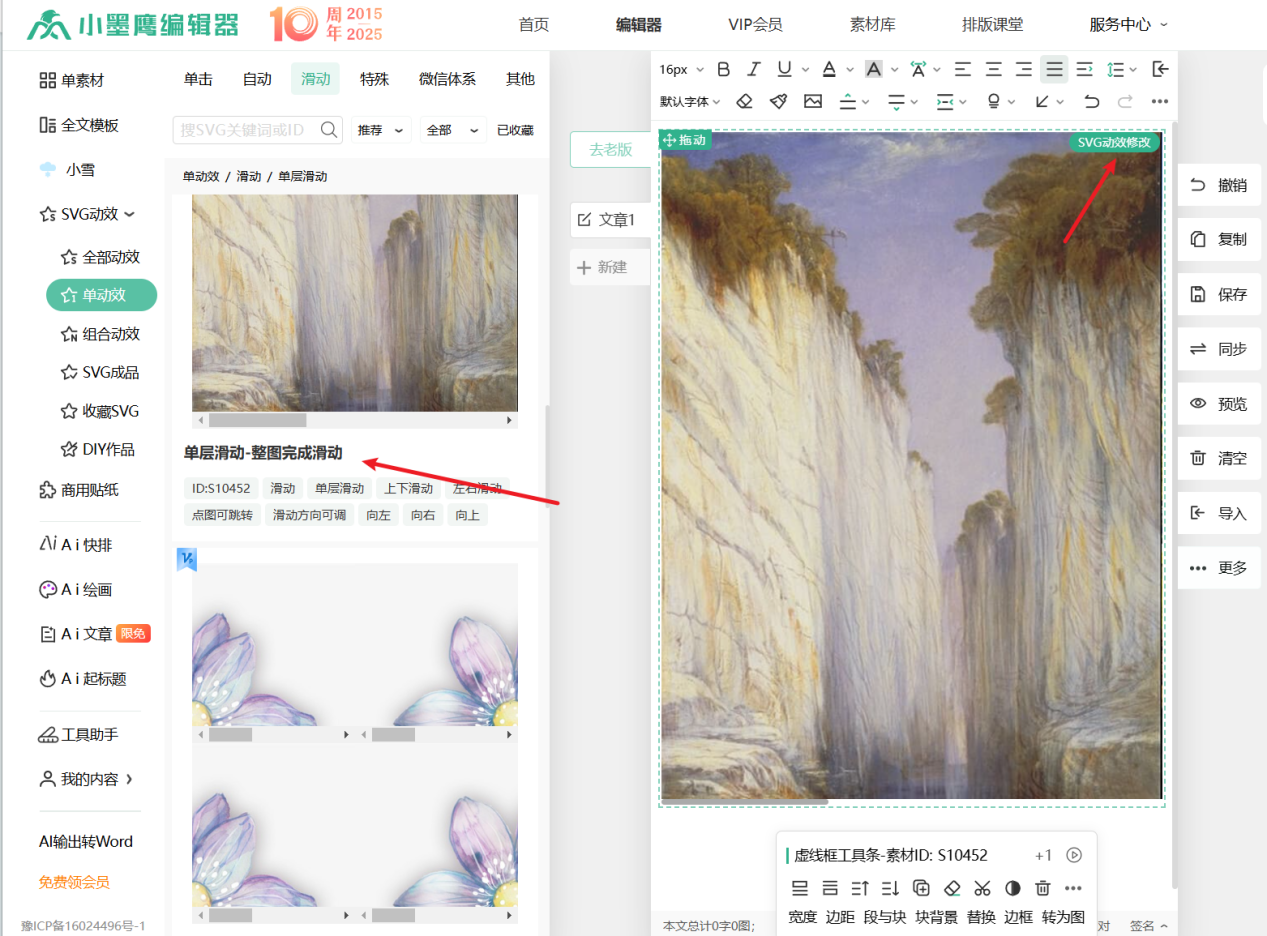
方法一:使用公众号编辑器自带功能(最简单、最推荐)
这是公众号官方在不断更新后加入的原生功能,稳定、省心、加载快,并且完全免费。这是目前的首选方法。
操作步骤:
登录公众号后台
:进入你的公众号管理后台,点击左侧菜单栏的“
新的创作
” -> “
写新图文
”。
找到滑动组件
:
在右侧的图文编辑区,将鼠标光标放在你希望插入滑动图片的位置。
看编辑器上方的工具栏,找到并点击“
组件
”按钮(图标通常是一个小方块或拼图块)。
在弹出的组件列表中,选择“
滑动
”组件。
上传并设置图片
:
点击“滑动”组件后,编辑区会出现一个滑动模块的占位符。
你可以直接
拖拽图片
到模块上,或者点击“
选择图片
”从图片库中上传。
关键点
:你可以连续上传多张图片,它们会自动排列在同一个滑动组件中。
上传后,你可以用鼠标
拖拽图片
来调整它们的先后顺序。
预览和调整
:
上传完成后,在手机预览中检查效果。读者在手机上可以通过
左右滑动
来查看所有图片。
你可以在编辑器里点击这个滑动模块,四周会出现边框,可以对其进行
复制、删除
或
裁剪
(裁剪功能会统一所有图片的尺寸)。
优点:
官方原生
,100%稳定,无任何兼容性问题。
操作极其简单
,无需任何代码或第三方工具。
加载速度快
,用户体验好。
缺点:
样式比较固定,自定义选项较少(例如无法修改指示点颜色、切换动画等)。

如果你觉得官方自带的样式太单一,可以使用像小墨鹰编辑器、91排版、秀米等第三方排版工具。它们提供了更多样式的滑动图片模板。
操作步骤(以小墨鹰编辑器为例):
搜索并选择模板
:
在编辑器的左侧或上方的“
样式库
”或“
模板中心
”中,使用关键词搜索,例如:“
滑动
”、“
轮播
”、“
多图
”。
会弹出大量设计好的滑动样式,选择一个你喜欢的。
编辑和替换图片
:
点击选中的模板,它会出现在中间的编辑区域。
直接点击模板中的图片,右侧会出现“
换图
”按钮,将你的图片逐一上传并替换进去。
注意
:替换时尽量保持图片尺寸一致,否则可能会出现显示错位。
复制到公众号后台
:
在第三方编辑器中编辑好所有内容(包括滑动图片和其他文字)后,使用快捷键
Ctrl + A
(全选)然后
Ctrl + C
(复制)。
切换到公众号后台的图文编辑器,在正文处使用
Ctrl + V
(粘贴)。
粘贴后,
务必发送到手机预览
,检查滑动功能是否正常。
优点:
样式丰富多样
,有更多视觉设计选择。
可以与其他精美的排版样式结合使用。
缺点:
操作步骤稍多,需要跨平台操作。
偶尔可能出现复制后格式错乱或功能失效的情况,需要仔细预览。
部分精美模板可能需要付费会员才能使用。
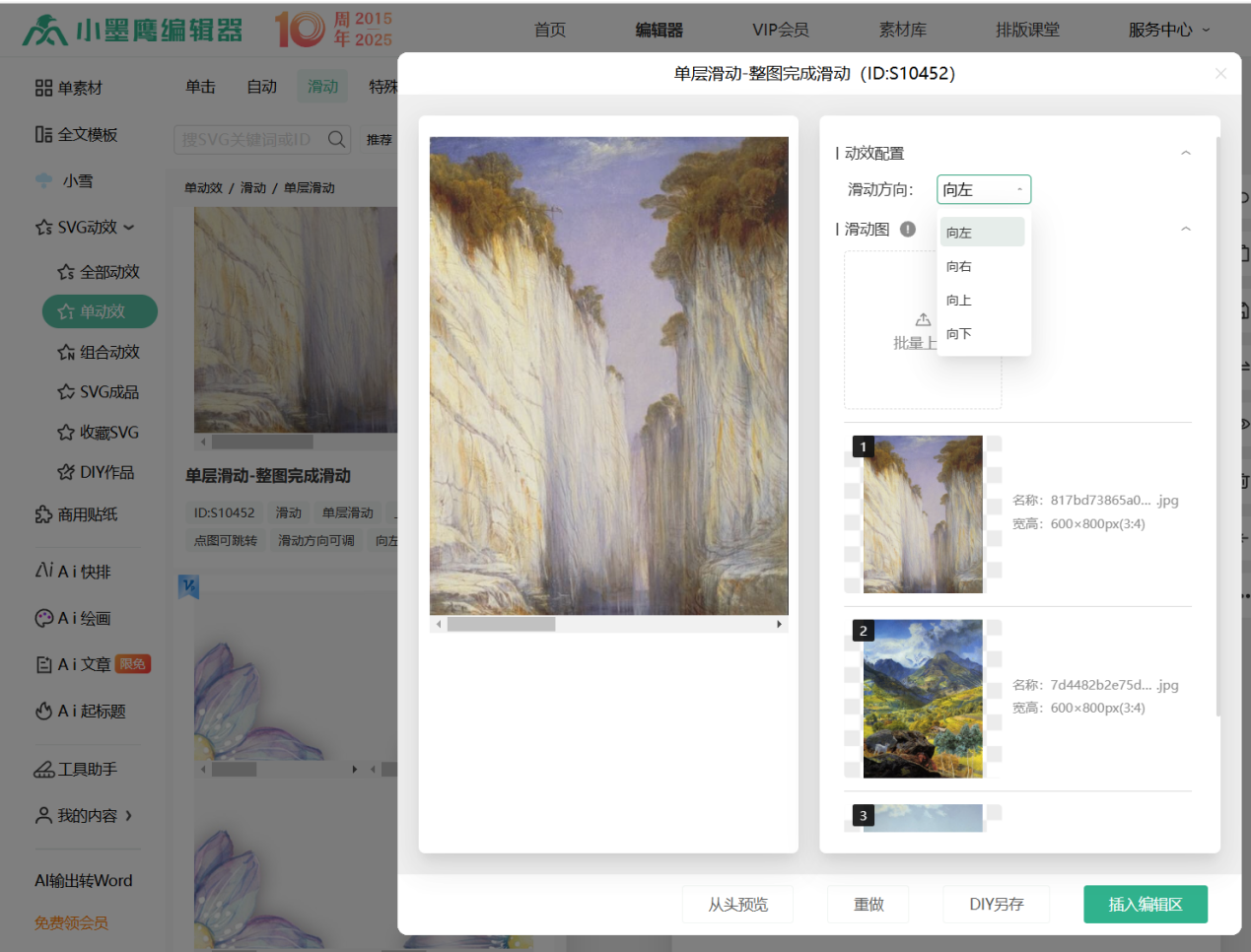
图片尺寸统一
:无论用哪种方法,
确保所有要滑动的图片宽度和高度完全一致
。这是保证滑动效果完美、不出错的关键!建议先用PS或其他图片工具统一裁剪好。
图片数量
:官方滑动组件对数量没有严格限制,但建议
不要超过10张
,否则读者会失去滑动耐心。
图片大小优化
:单张图片大小不要超过5MB,否则加载会变慢。在保证清晰度的前提下,尽量压缩图片。
引导读者
:在滑动图片的上方或下方,用文字注明“
左右滑动查看更多
”,给读者明确的操作指引。
强制预览
:
一定要发送到手机上进行最终预览!
电脑上的显示效果和手机端可能有差异,确保滑动流畅、图片显示完整。
总结
追求简单、稳定、高效
:直接使用
公众号后台自带的“滑动”组件
。
追求个性、美观、多样化
:使用
第三方编辑器
的滑动模板。
对于绝大多数运营者来说,方法一(使用小墨鹰编辑器,官方svg组件)已经完全够用且是最佳选择。
希望这份干货教程能帮你轻松搞定公众号的滑动图片功能!快去试试吧!